1、首先打开需要转换的word文档,如下图所示,事先输入文档的内容。
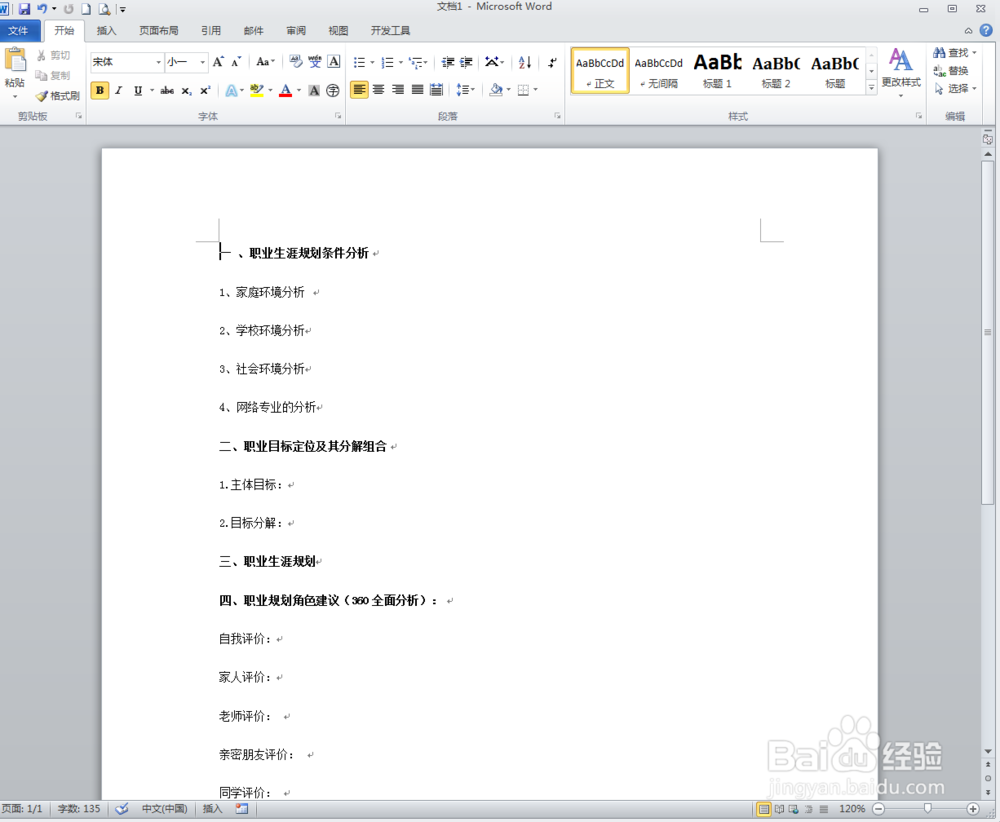
2、接着先选中第一个大标题,然后按ctrl键,再选择其它几个大标题。
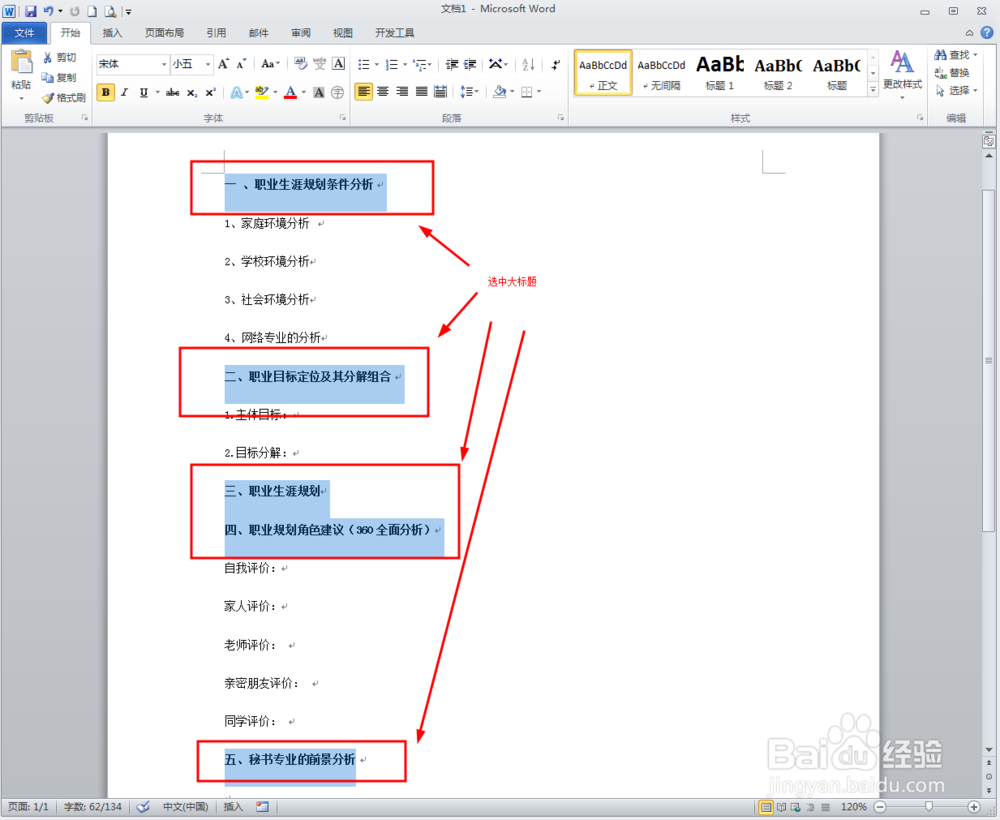
3、在“开始”选项卡中的“样式”中,选择“标题1”这个样式。
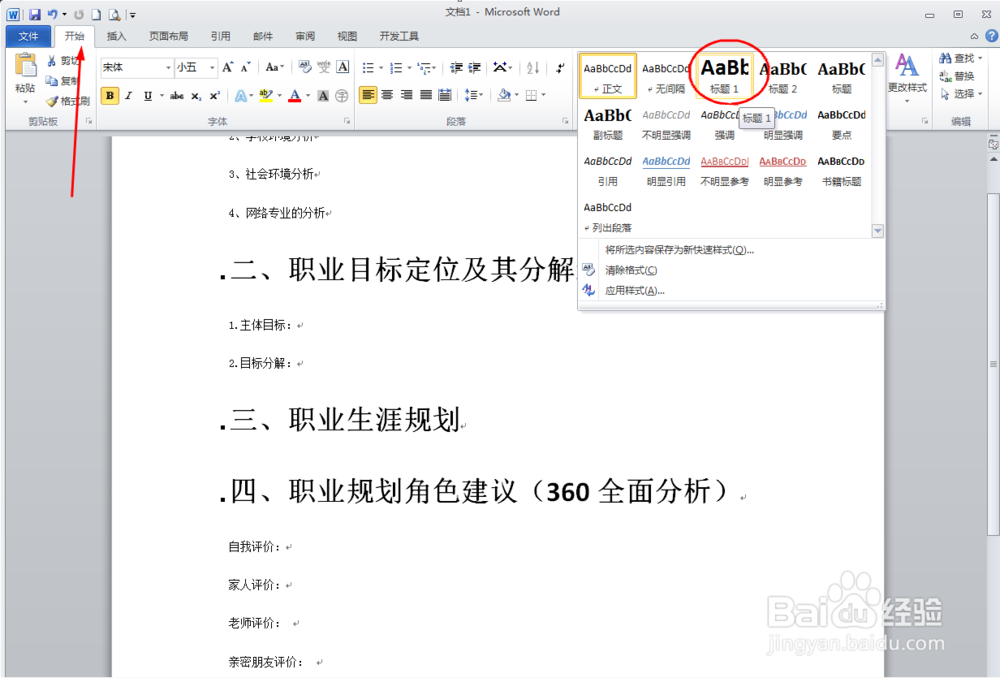
4、然后用同样的方法,把所有的二级标题的样子设为“标题2”。
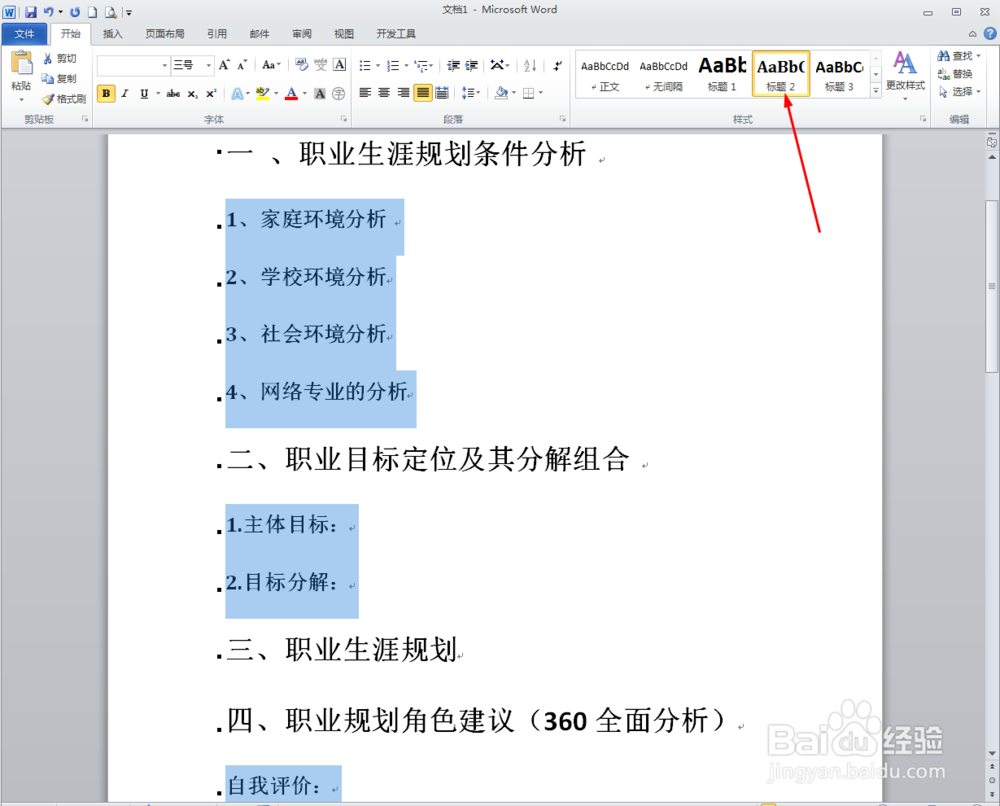
5、点击“文件”菜单中的“选项”命令,在打开的对话框中,找到“快速访问工具栏”。
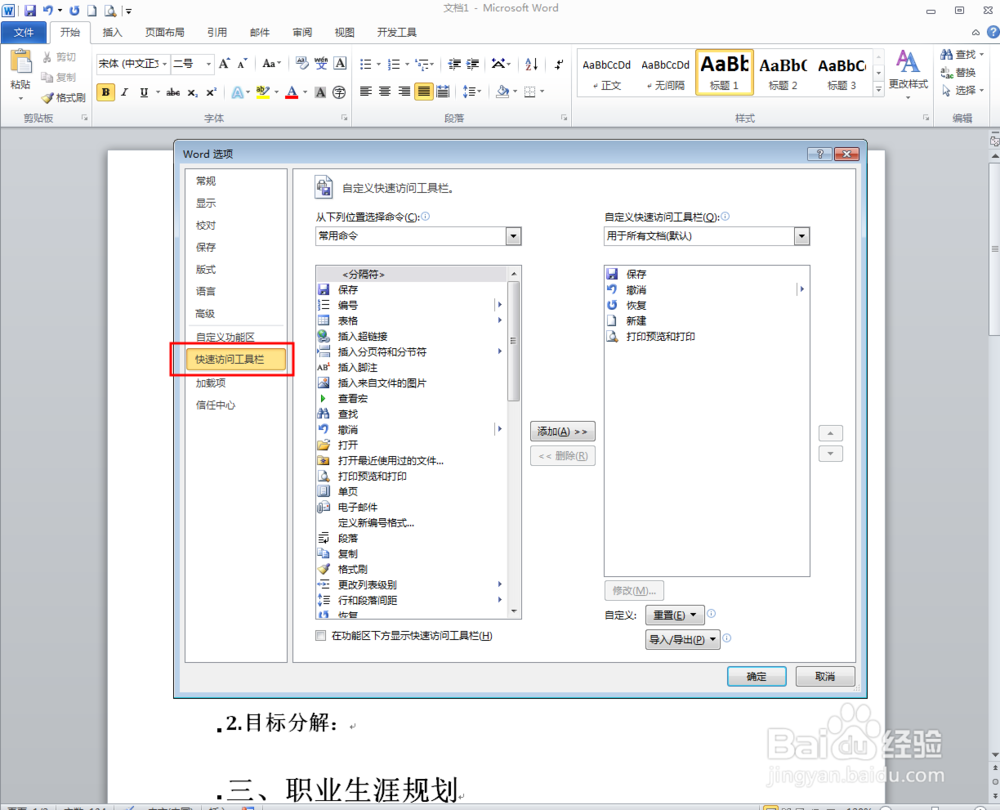
6、找到“从下列位置选择命令”,选择“所有命令”。
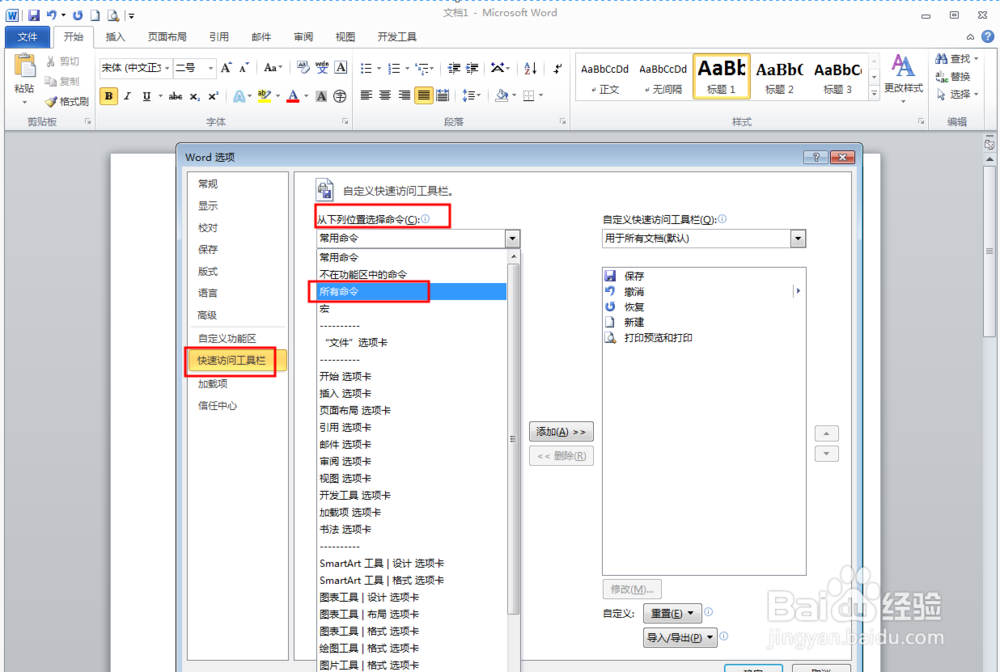
7、在“所有命令”中,选择“发送到 Microsoft PowerPoint”,点击“添加”命令,再点击确定。
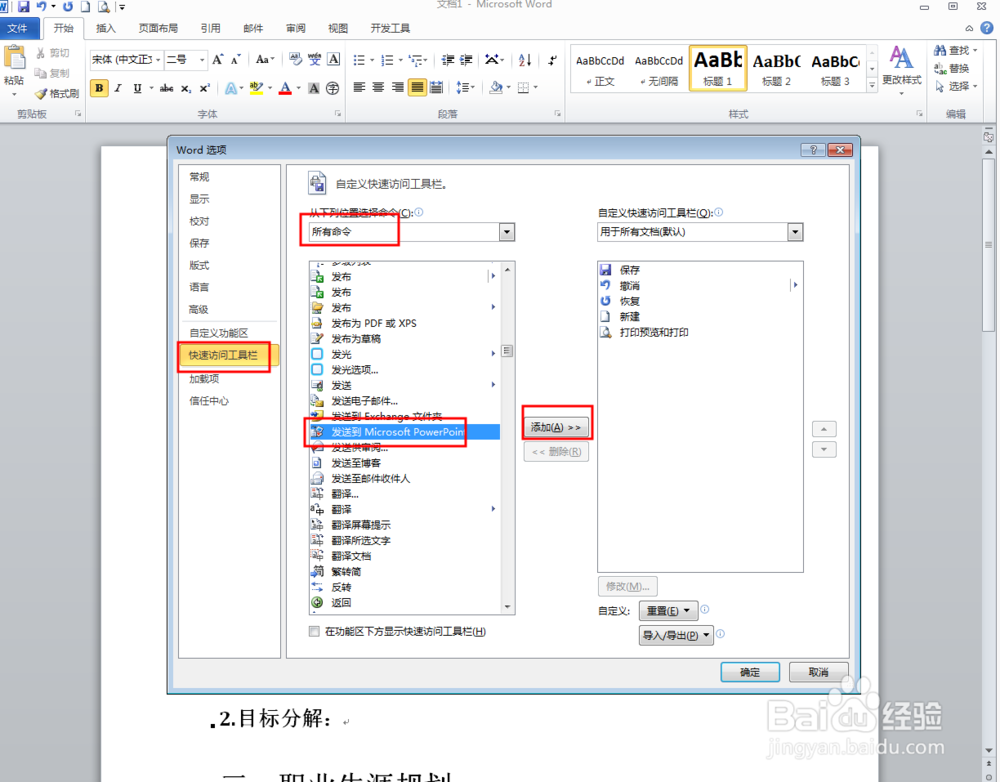
8、现在,在上面的快速访问工具栏中就出现了这个图标。我们只要点击一下它,就可以看到下面的效果了。
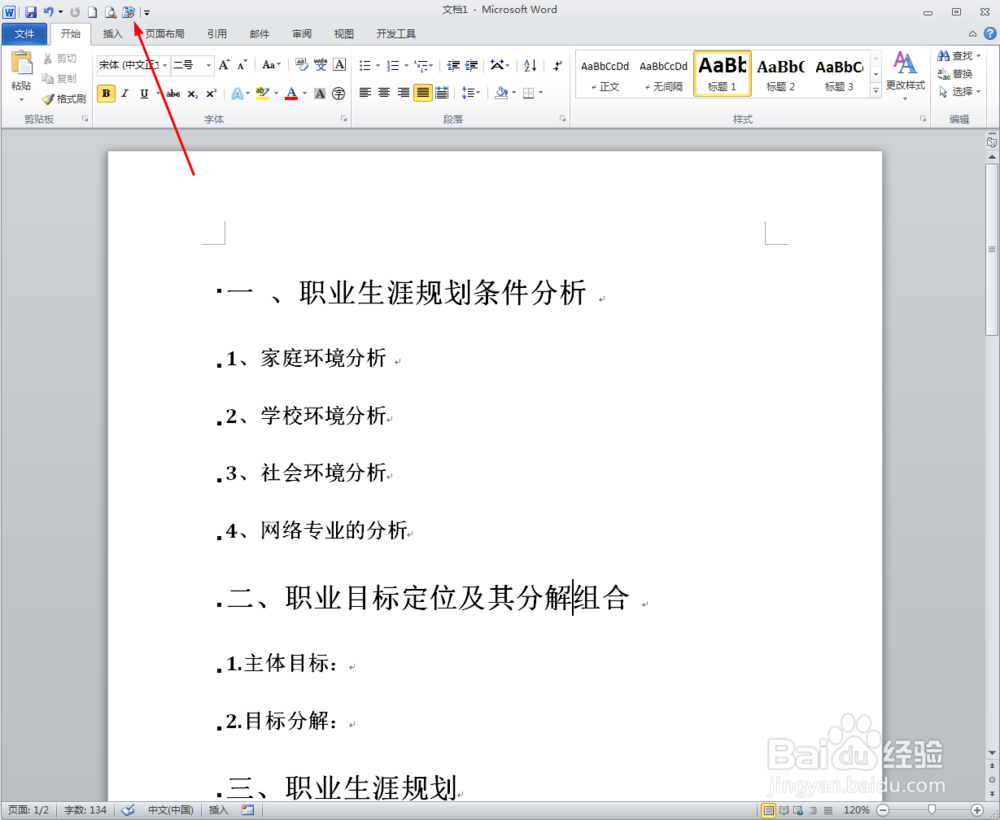
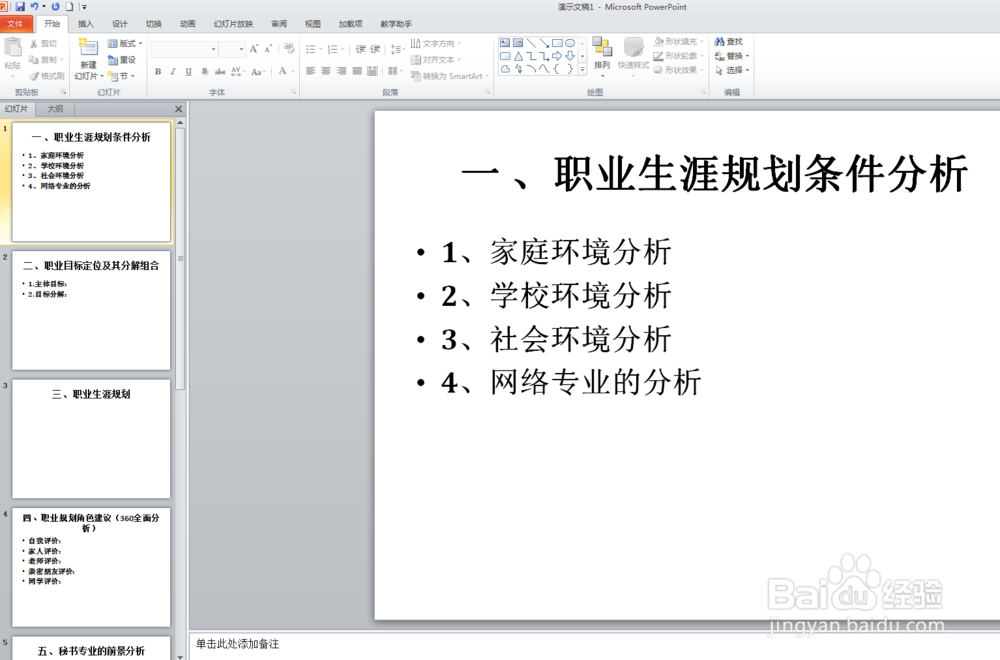
9、最后只要稍微调整下PPT中的格式就可以完成了,然后保存下来就可以了。
